- Back to Home »
- dicas , instalar , Software , truques , windows 10 »
- Como fazer instalação grátis do Windows 10
quarta-feira, 28 de janeiro de 2015
Dicas do site Techtudo... aproveite!
O Windows 10, como foi batizada a próxima versão do sistema da Microsoft, teve a sua terceira versão de testes liberada para download. O foco são os programadores( desenvolvedores) e entusiastas. Mas, qualquer usuário pode baixar e instalar o sistema, que conta com versão em português, a assistente virtual Cortana (em inglês) e o retorno do Menu Iniciar, com vários recursos. Veja como fazer a instalação ‘limpa’ no seu PC.
Passo 1. Caso ainda não tenha feito isso, acesse a página do Windows 10 no TechTudo Downloads, selecione a opção 32 ou 64 bits e clique “Baixar”. Saiba como descobrir o tipo do seu processador;
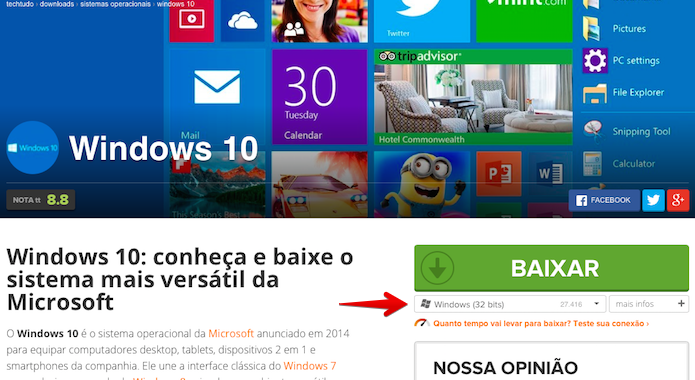 Selecione o tipo de arquitetura e baixe o arquivo ISO (Foto: Reprodução/Helito Bijora)
Selecione o tipo de arquitetura e baixe o arquivo ISO (Foto: Reprodução/Helito Bijora)
Passo 2. Após terminar o download, grave o arquivo baixado em um DVD ou crie um pen drive de boot. Feito isso, inicie o computador usando o DVD de instalação do Windows 10 ou o pen drive;
Passo 3. A instalação do sistema será iniciada. Selecione as configurações de teclado e moeda e clique em “Avançar”;
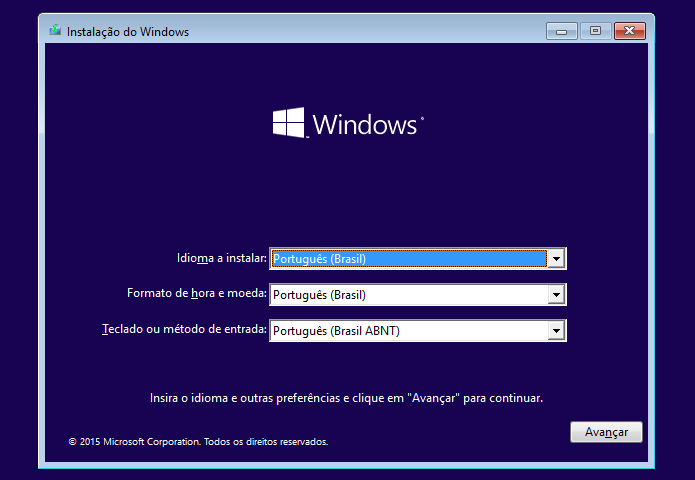 Iniciando instalação do Windows 10 (Foto: Reprodução/Helito Bijora)
Iniciando instalação do Windows 10 (Foto: Reprodução/Helito Bijora)
Passo 4. Em seguida, clique em “Instalar agora”;
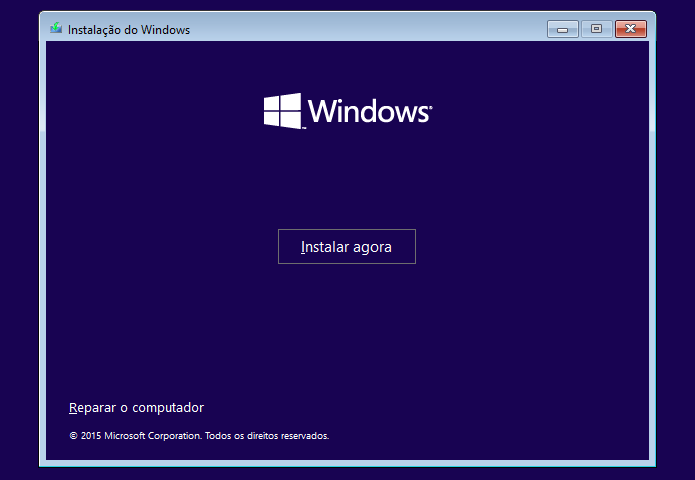 Iniciando instalação do Windows 10
Iniciando instalação do Windows 10
Passo 5. É necessário aceitar os termos de contrato para continuar. Para isso, marque a opção à esquerda e clique em “Avançar”;
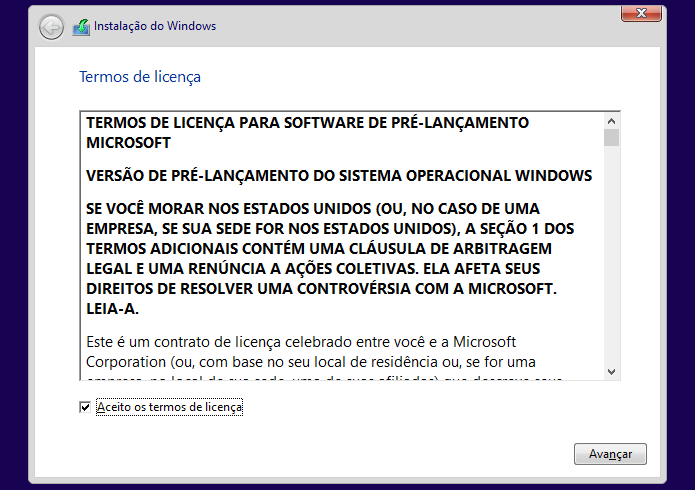 Aceite o contrato para continuar
Aceite o contrato para continuar
Passo 6. Clique em “Personalizada: Instalar apenas o Windows (avançado)”;
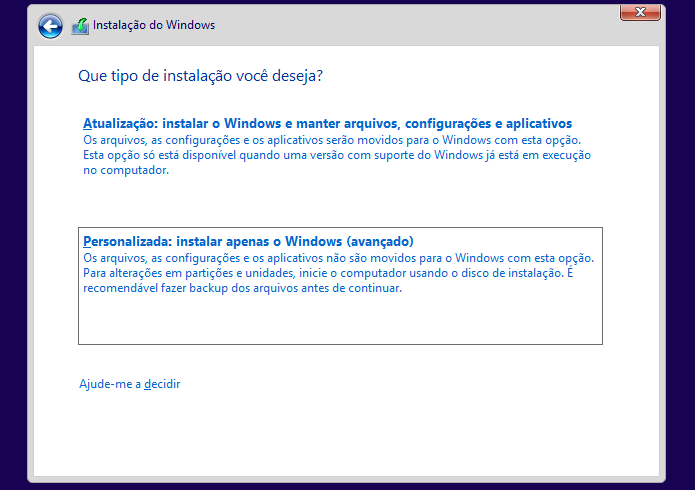 Clique sobre a segunda opção para continuar (Foto: Reprodução/Helito Bijora)
Clique sobre a segunda opção para continuar (Foto: Reprodução/Helito Bijora)
Passo 7. Em seguida, selecione a partição que deseja instalar o sistema. Caso necessário, use as opções para formatar, excluir e criar novas partições.
Feito isso, clique em “Avançar” e aguarde. O computador será reiniciado várias vezes durante a instalação;
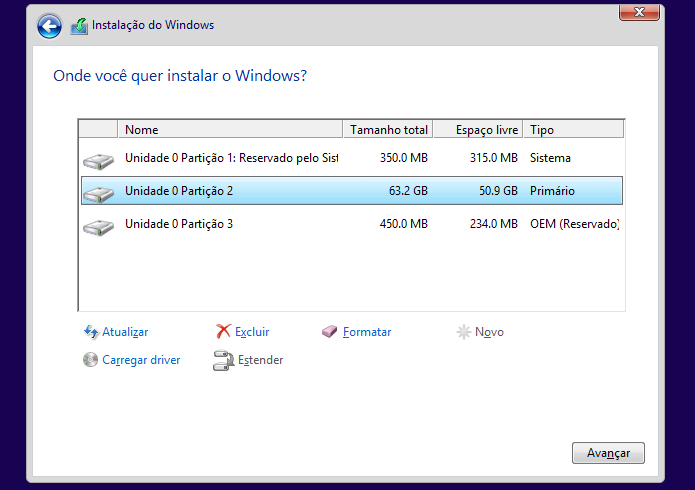 Selecione o disco e avance (Foto: Reprodução/Helito Bijora)
Selecione o disco e avance (Foto: Reprodução/Helito Bijora)
Passo 8. Quando a instalação for concluída, o assistente de configuração aparecerá. Clique em “Usar configurações expressas” para continuar – caso queira alterar algo, clique em “Personalizar”;
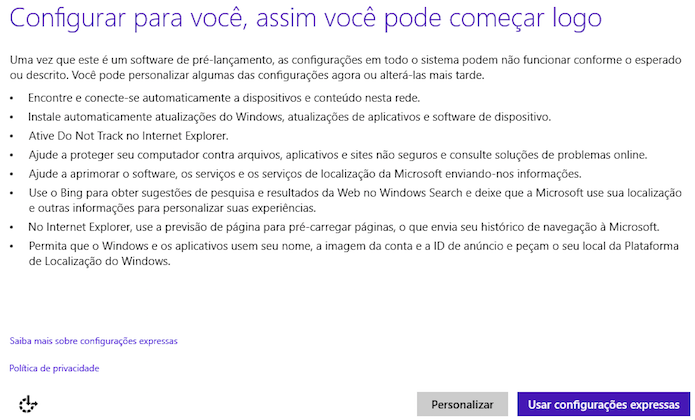 Configuração inicial do Windows 10
Configuração inicial do Windows 10
Passo 9. Entre com seu endereço de e-mail e senha da sua conta Microsoft. Por fim, clique em “Avançar” e aguarde. Após alguns minutos o sistema estará pronto para ser usado.
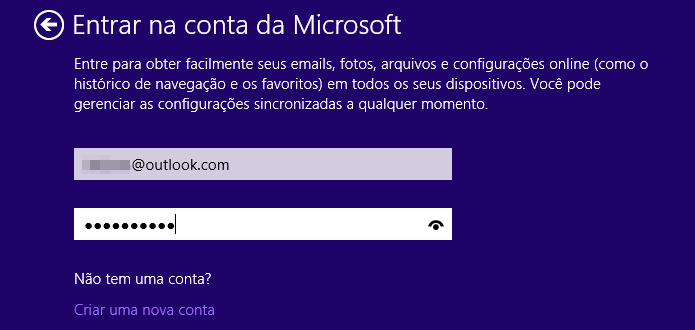 Faça login com sua conta Microsoft
Faça login com sua conta Microsoft
Pronto! Agora o Windows 10 estará instalado e poderá experimentar os novos recursos antes da maioria dos usuários.
















 Motorola
Motorola  Samsung Galaxy S5
Samsung Galaxy S5 Sony Zperia Z3
Sony Zperia Z3









